Itu Nintendo Beralih adalah kesuksesan besar berkat pilihan permainannya yang luar biasa dan terus bertambah. Seiring bertambahnya perpustakaan Anda, ruang penyimpanan akan menjadi masalah — terutama dengan penyimpanan internal yang hanya sebesar 32 GB. Anda hampir pasti membutuhkan kartu microSD di masa mendatang (jika belum), namun meskipun demikian, mungkin ada saatnya Anda tidak dapat menyimpan seluruh koleksi digital Anda di Switch sekaligus.
Isi
- Menghapus game dan aplikasi
- Game pengarsipan (disarankan)
- Menginstal ulang game yang dihapus
- Membatalkan pengarsipan game
- Melacak penyimpanan
Video yang Direkomendasikan
Mudah
10 menit
Nintendo Beralih
koneksi internet
Kartu MicroSD (opsional)
Untungnya, Switch memungkinkan Anda menghapus dan menginstal ulang game yang telah Anda beli di akun Nintendo kapan pun Anda mau, tanpa berdampak pada penyimpanan data. Mengelola perpustakaan Switch Anda sangatlah mudah. Berikut cara menghapusnya, arsip, dan instal ulang permainan Nintendo Switch.
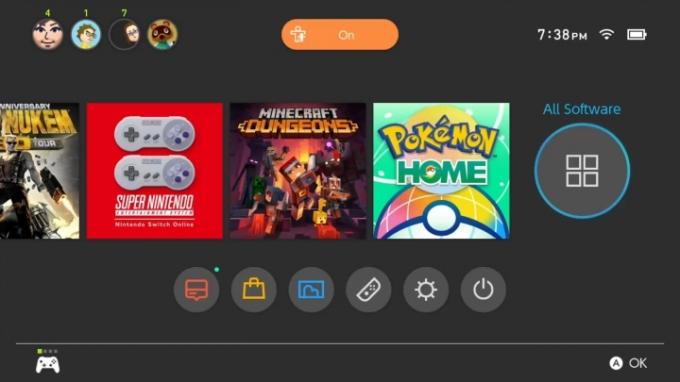
Menghapus game dan aplikasi
Menghapus perangkat lunak akan menghapus sepenuhnya data game dari Switch Anda, beserta ikon gamenya. Jika perpustakaan Anda berantakan dan Anda tidak ingin memainkan game itu lagi, metode ini cocok untuk Anda.
Langkah 1: Ketuk atau pilih Semua Perangkat Lunak ikon yang terletak di ujung kanan kotak permainan, seperti yang ditunjukkan di atas. Jika Anda mengetahui game yang ingin Anda hapus dan baru saja memainkannya, Anda cukup memilihnya di layar beranda.

Langkah 2: Dengan permainan yang sekarang dipilih, ketuk atau tekan tombol fisik Pilihan tombol (+), lalu ketuk atau pilih Kelola Perangkat Lunak (menggunakan tombol A) yang tercantum pada layar pop-up.
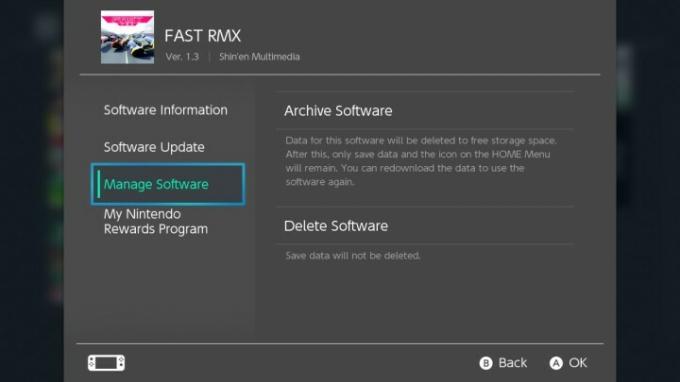
Terkait
- Trik sederhana ini menghemat $70 untuk Nintendo Switch OLED
- Cara streaming langsung di Nintendo Switch
- Cara berbagi game di Nintendo Switch Anda
Langkah 3: Gulir ke bawah dan pilih Hapus Perangkat Lunak. Untuk mengonfirmasi, ketuk atau pilih Menghapus ketika diminta.
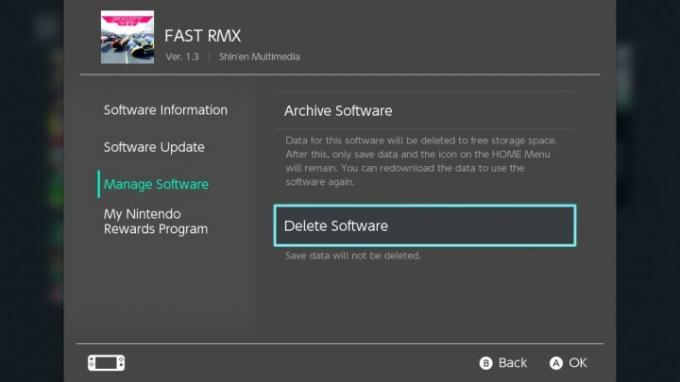
Game pengarsipan (disarankan)
Switch memiliki opsi penghapusan sekunder yang disebut Pengarsipan, yang menghapus data game tetapi tetap meninggalkan ikonnya di perpustakaan Anda. Meskipun hal ini mengacaukan perpustakaan Anda, kami menyarankan untuk mengarsipkannya, daripada menghapusnya, mengingat bagaimana Switch mengubur setiap game digital yang dibeli jauh di dalam akun Nintendo Anda.
Langkah 1: Ketuk atau pilih Semua Perangkat Lunak ikon yang terletak di ujung kanan kotak permainan, seperti yang ditunjukkan di atas. Jika Anda mengetahui game yang ingin Anda hapus dan baru saja memainkannya, Anda cukup memilihnya di layar beranda.
Langkah 2: Dengan permainan yang sekarang dipilih, ketuk atau tekan tombol fisik Pilihan tombol (+), lalu ketuk atau pilih Kelola Perangkat Lunak terdaftar di layar pop-up.
Langkah 3: Memilih Perangkat Lunak Arsip. Untuk mengonfirmasi, ketuk atau pilih Arsip ketika diminta.

Menginstal ulang game yang dihapus
Seluruh perpustakaan game digital Anda tidak terdaftar di konsol seperti di PlayStation 4, Xbox One, atau Steam. Untuk mengunduh game lagi, Anda harus mencarinya di profil Anda di Nintendo eShop.
Langkah 1: Ketuk atau pilih Nintendo eShop ikon.
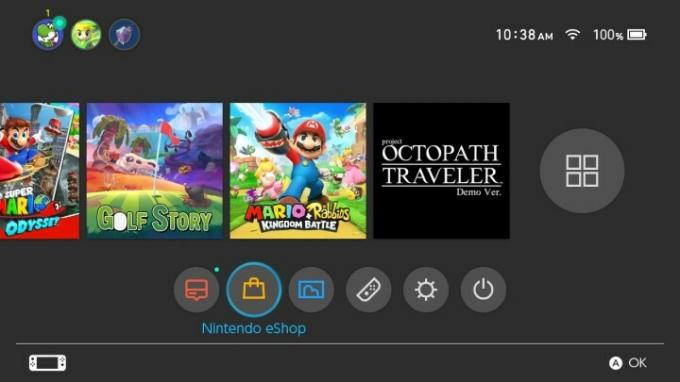
Langkah 2: Ketuk atau pilih avatar akun Anda yang terletak di pojok kanan atas.
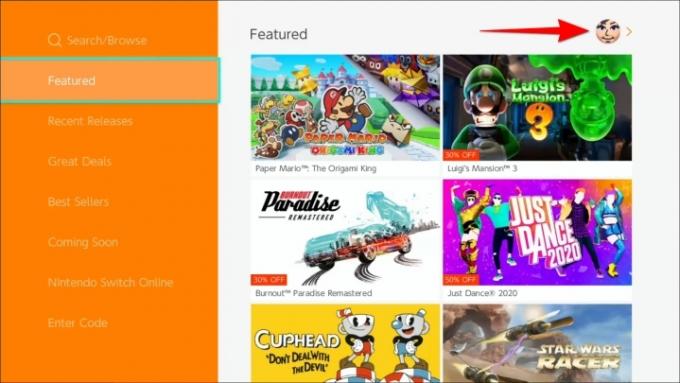
Langkah 3: Gulir ke bawah dan ketuk atau pilih Unduh ulang untuk melihat perpustakaan game Anda yang saat ini tidak diinstal di konsol.
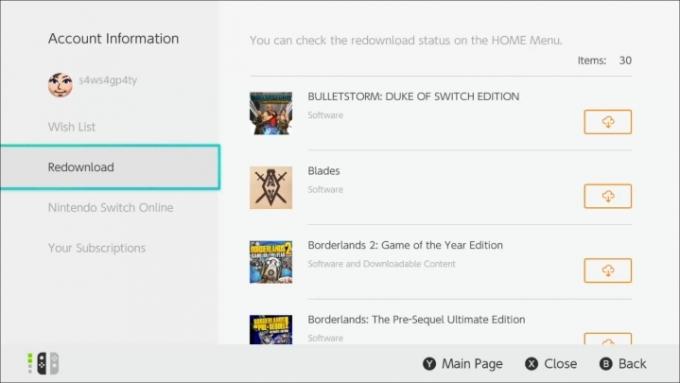
Langkah 4: Ketuk atau pilih Awan ikon di sebelah kanan game yang ingin Anda instal.
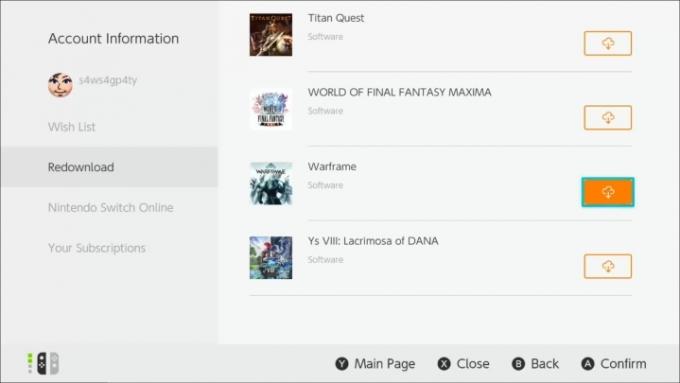
Membatalkan pengarsipan game
Jika Anda secara tidak sengaja mengirim salah satu game Anda ke jurang arsip, Anda datang ke tempat yang tepat. Di sini, kami menguraikan langkah-langkah yang dapat Anda ambil untuk mengambil kembali game berharga Anda.
Langkah 1: Temukan Semua Perangkat Lunak tab yang terletak di layar beranda. Anda juga dapat menyorot game yang ingin Anda cari. Saat Anda melihat game mulai diunduh, simbol awan akan muncul di layar Anda.
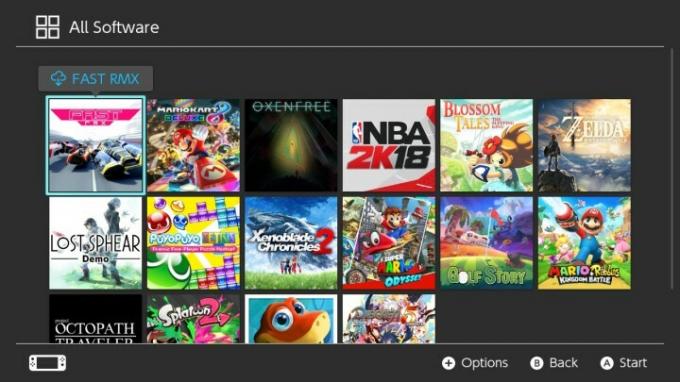
Langkah 2: Setelah Anda memilih game, game tersebut akan mulai diunduh ke Switch Anda. Untuk mengonfirmasi pilihan Anda, cukup tekan tombol unduh untuk kedua kalinya.
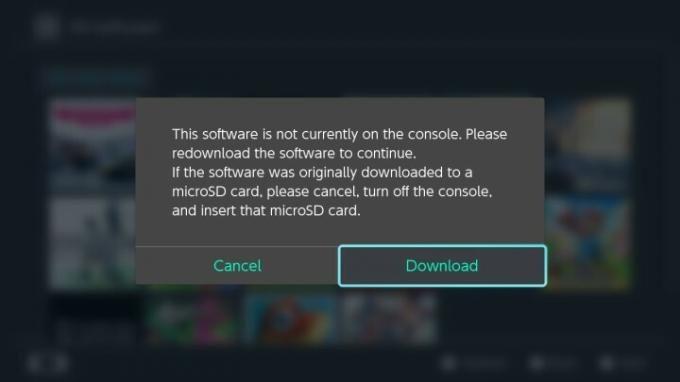
Melacak penyimpanan
Ada gunanya mencatat game di perpustakaan Anda yang menggunakan sebagian besar kapasitas penyimpanan Anda untuk membantu mengelola ruang penyimpanan Anda yang terbatas. Melacaknya cukup mudah.
Langkah 1: Pilih Pengaturan sistem.
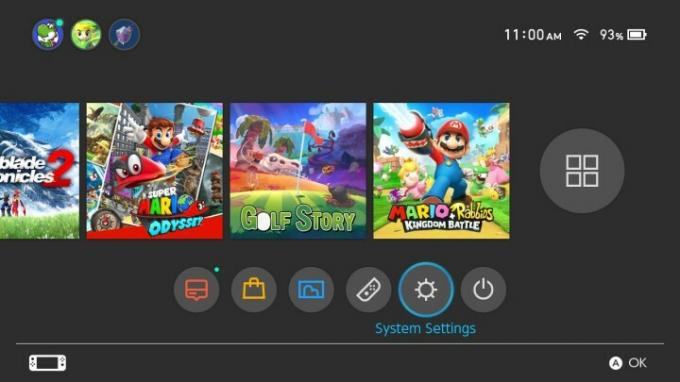
Langkah 2: Di sepanjang sisi kiri layar, Anda akan menemukannya Manajemen data. Ketuk opsi itu.
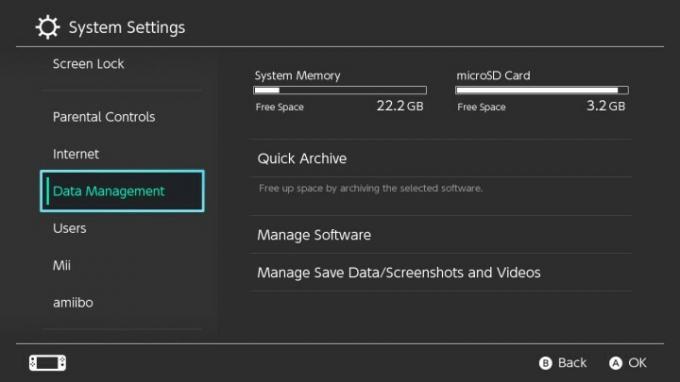
Langkah 3: Anda sekarang harus melihat Kelola Perangkat Lunak fitur. Alat ini mengkatalogkan, melacak, dan mengelompokkan game yang Anda instal untuk mengukur berapa banyak penyimpanan yang digunakan. Permainan umumnya diatur dari permainan yang paling banyak menggunakan ruang hingga yang paling sedikit menggunakan ruang.
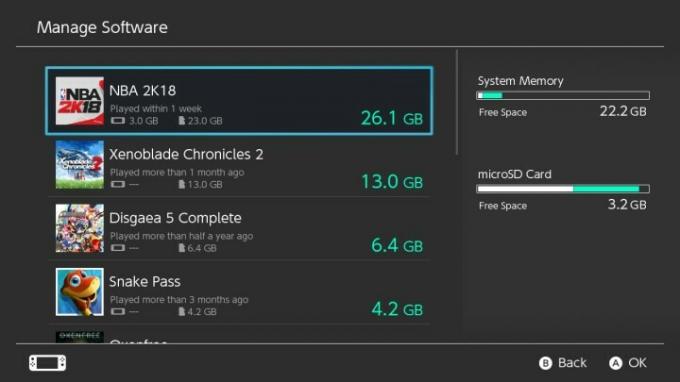
Langkah 4: Sambil melihat daftarnya, Anda dapat memilih untuk mengarsipkan atau menghapus game untuk memberi ruang.
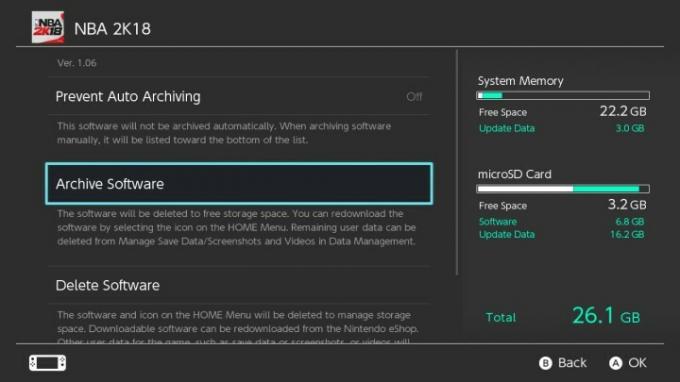
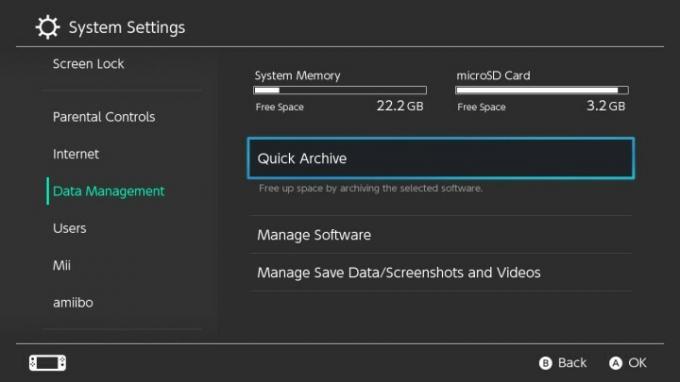
Dimungkinkan untuk mengarsipkan beberapa game secara bersamaan. Pengguna dapat mengklik Arsip Cepat di bawah Manajemen data. Dengan mengarahkan kursor ke permainan, Anda dapat melihat kapan terakhir kali Anda memainkannya. Ini adalah indikator yang berguna untuk mengetahui apakah Anda sering memainkan game tersebut dan dapat membantu Anda memutuskan apakah sebaiknya menghapusnya atau tidak.
Rekomendasi Editor
- Game Nintendo Switch terbaik yang akan datang: 2023, 2024, dan seterusnya
- Hemat 28% untuk The Legend of Zelda: Breath of the Wild hari ini
- Cara memetakan kembali tombol pengontrol di Nintendo Switch
- Game pemain tunggal terbaik
- Lebih dari 150 game Nintendo Switch didiskon untuk Prime Day 2023
Tingkatkan gaya hidup AndaTren Digital membantu pembaca mengawasi dunia teknologi yang bergerak cepat dengan semua berita terbaru, ulasan produk yang menyenangkan, editorial yang berwawasan luas, dan cuplikan unik.




